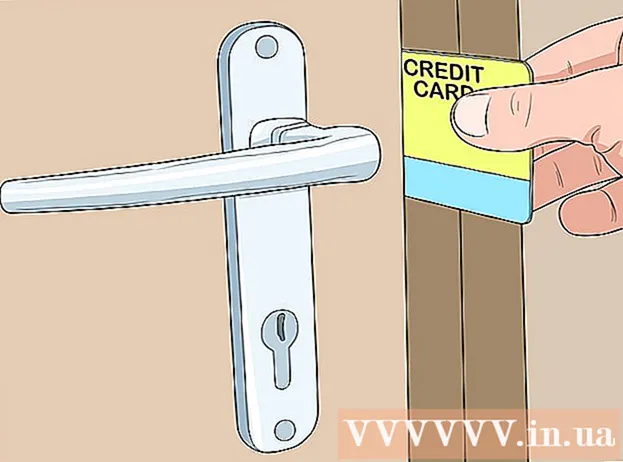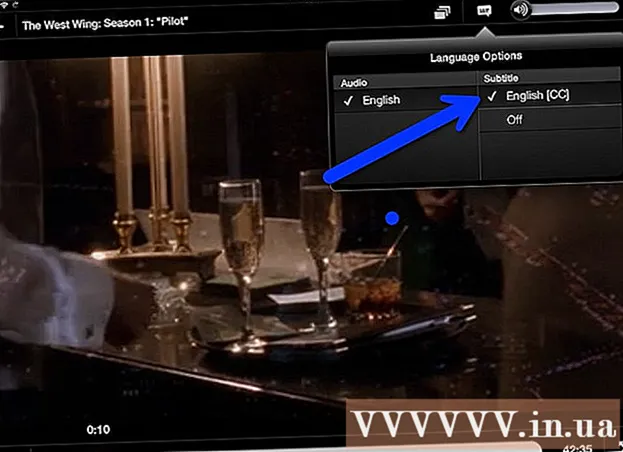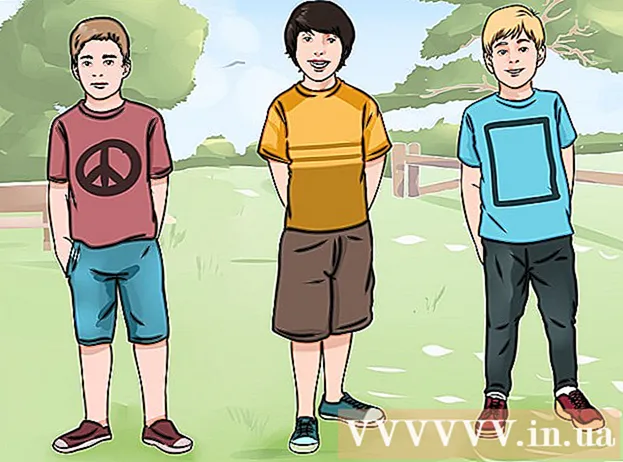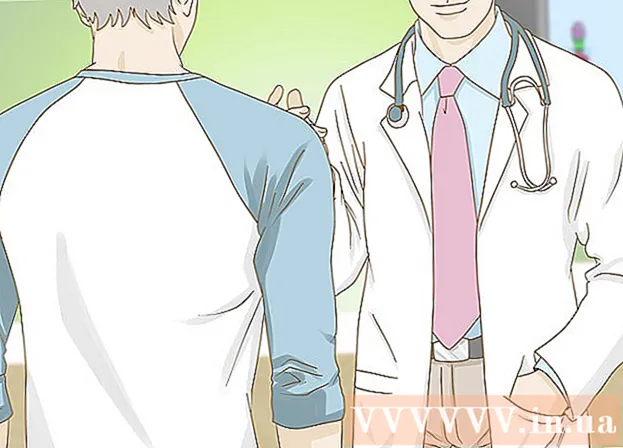Yazar:
Robert Simon
Yaratılış Tarihi:
21 Haziran 2021
Güncelleme Tarihi:
1 Temmuz 2024

İçerik
Bu makale, bir yönetici hesabına sahip bir bilgisayarın parolasını Komut İstemi aracılığıyla nasıl değiştireceğinizi gösterir. Bilgisayarın yönetici hesabına erişemiyorsanız, parolayı değiştiremezsiniz. Mac bilgisayarlar için, bilgisayarınızın parolasını Terminal'i kullanarak sıfırlayabilirsiniz.
Adımlar
Bölüm 1/2: Komut İstemi'ni Aç
Bilgisayarınızın Başlat menüsünü açın. Bunu, ekranın sağ alt köşesindeki Windows logosuna tıklayarak veya tuşuna basarak yapabilirsiniz. ⊞ Kazan klavyede. Başlat menüsü fare imlecinizle "Ara" kutusunda açılacaktır.

Tür Komut istemi "Ara" kutusuna. Bu adım, bilgisayarınızdaki Komut İstemi programını arayacaktır. Arama menüsünün üstünde bir pencere göreceksiniz.- Windows 8'de, farenizi ekranın sağ üst köşesine getirip göründüğünde büyüteç simgesine tıklayarak "Ara" çubuğunu etkinleştirebilirsiniz.
- Windows XP kullanıyorsanız programı tıklayın Titreme Başlat menüsünün sağında.

Komut İstemi'ne sağ tıklayın. Program siyah çerçeve biçiminde gelir; Sağ tıklandığında bir açılır menü açılır.- Windows XP kullanıyorsanız, yazacaksınız cmd Çalıştır penceresine gidin.

Tıklayın Yönetici olarak çalıştır (Yönetici olarak çalıştır). Düğme, açılır menünün üst kısmına yakındır. Bu adım, yönetici ayrıcalıklarına sahip Komut İstemi'ni açacaktır.- Bu seçimi tıklayarak onaylamanız gerekecek Evet istendiğinde.
- Windows XP kullanıyorsanız, tamam Komut İstemi'ni açmak için.
Bölüm 2/2: Şifreyi değiştirin
Tür Kullanıcı Komut İstemi'ne. İki kelime arasına boşluk eklemeniz gerekiyor.
Basın ↵ Girin. Bu adım, bilgisayarda kayıtlı tüm kullanıcı hesaplarının bir listesini görüntüleyecektir.
Özelleştirmek istediğiniz hesap adını bulun. Kendi hesap parolanızı değiştiriyorsanız, hesap adı Komut İstemi penceresinin sol üst köşesinde bulunan "Yönetici" altında olacaktır; aksi takdirde, hesap adı sağ üstteki "Misafir" altında olabilir.
Tür Kullanıcı * Komut İstemi'ne. Parolasını değiştirmek istediğiniz kullanıcı adı ile değiştireceksiniz.
- Hesap adını yazarken, Komut İstemi'nin hesap adı bölümünde göründüğünde doğru şekilde yazmanız gerekir.
Tıklayın ↵ Girin. Bu adım komutu tetikleyecektir; "Kullanıcı için bir parola yazın:" metniyle yeni bir metin göreceksiniz.
- Bunun yerine, "Bu komutun sözdizimi:" ile başlayan satırlar görürseniz, yazın net kullanıcı Yönetici * yönetici hesabı için veya net kullanıcı Misafir * misafir hesapları için.
Yeni bir parola yazın. Bunu yaparken imleç hareket etmeyeceğinden, tuşuna basmamaya dikkat edin. ⇬ Caps Lock.
Basın ↵ Girin. Şifrenizi yeniden girmeniz istenecektir.
Şifrenizi yeniden yazın. Yine, siz yazarken parola görünmeyecektir, bu nedenle bu adımı yavaşça yapmalısınız.
Basın ↵ Girin. Girilen iki şifre eşleştiğinde, ikinci şifre girişinin altında "Komut başarıyla tamamlandı" ifadesini görmelisiniz. Bilgisayarınızda bir sonraki oturum açışınızda, devam etmek için yeni bir şifre girmeniz gerekecektir. İlan
Tavsiye
- Yönetici hesabı olmadan, Komut İstemi'ni hiçbir şekilde kullanamazsınız.
- Yönetici haklarıyla erişemiyorsanız, kurtarma moduna gidin, yönetici için bir komut satırı olacaktır.
- Bilgisayarınızı düzgün bir şekilde kapatmadan (kapatmadan) kapatırsanız, kurtarma moduna önyükleyin ve yarıda çıkarsanız, makine bir hata mesajı verir ve ekranın altında aşağıdaki adrese giden bir adres görünür. bir metin dosyası, not defterinde açılacaktır. Bu sizi Dosya menüsüne götürecektir. Oradan Komut İstemi'ni yapışkan tuşlara yeniden adlandırabilirsiniz. Shift tuşuna 5 kez bastığınızda, makine yapışkan tuşlar yerine komut istemini yükleyecektir. Artık kilitli hesaba erişilemezse yönetici hesabını sıfırlayabilirsiniz.
Uyarı
- Yapma yetkiniz olmayan bir bilgisayar parolasını asla değiştirmeyin.